Jak zálohovat e-maily Yahoo do počítače?
doba čtení 10 min
existují různé důvody, proč byste chtěli zálohovat své e-maily Yahoo – možná chcete migrovat svou korespondenci na jinou platformu nebo e-mailového klienta, nebo se vám líbí funkce jiného e-mailového klienta více než Yahoo mail. V září 2016 společnost Yahoo odhalila, že bylo ohroženo téměř 500 milionů účtů Yahoo mail. Ve stejném roce, Yahoo znovu odhalil, že tentokrát, další hack ovlivnil téměř 1 miliarda účtů. V takové situaci by člověk určitě chtěl migrovat na jiného bezpečnějšího e-mailového klienta. Ať už je důvod jakýkoli, potřebujete pouze zálohu korespondence Yahoo Mail. Pokud tomu tak je, máte štěstí!
proč byste měli zálohovat Yahoo Mail v počítači
stejně jako každá jiná e-mailová platforma, Yahoo Mail ukládá vaše vzácné e-maily a měli byste si vzít jejich pravidelné zálohy. Některé další faktory jsou následující-
- Chcete-li chránit vaše data před online hrozbami.
- k překonání problémů způsobených náhodným vymazáním.
- Chcete-li účet znovu vytvořit, pokud je z nějakého důvodu zablokován.
- k ochraně před phishingem a jinými kybernetickými útoky.
způsoby zálohování pošty Yahoo do počítače
nyní budeme diskutovat o nejjednodušších způsobech exportu e-mailů Yahoo. Chcete-li tak učinit, musíte si stáhnout e-maily Yahoo do místní složky vašeho počítače. Yahoo nabízí možnost přístupu IMAP, takže můžete přistupovat k e-mailům Yahoo z aplikace třetí strany. Níže jsou podrobně uvedeny dvě primární metody:
- Export pomocí aplikace Microsoft Outlook
- zálohování jádra IMAP

okamžité řešení
Kernel IMAP Backup automatizovaný nástroj pro zálohování Yahoo e-mailů do PC ve formátech PST, EML, MSG, MHT, HTML, DOC, DOCX & PDF.![]()
![]()
Metoda #1: Export pomocí aplikace Microsoft Outlook
než skutečně přidáte e-mailový účet Yahoo do svého desktopového klienta aplikace Outlook, je třeba připravit svůj účet Yahoo.
- připravte si svůj účet Yahoo: Vygenerujte heslo aplikace pro aplikaci třetí strany
- v Yahoo mail klikněte na obrázek svého účtu a klikněte na informace o účtu.
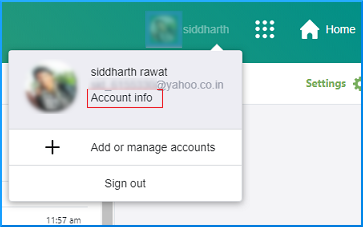
- v levém podokně vyberte zabezpečení účtu. Vyberte Spravovat hesla aplikací.
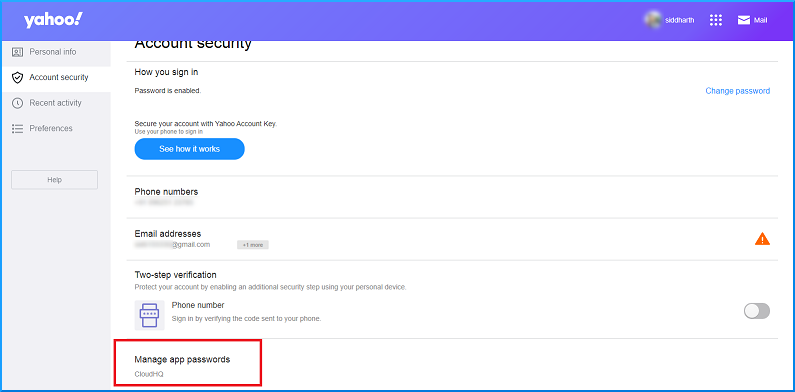
- tím se otevře vyskakovací okno. Dále vyberte aplikaci Outlook desktop a klikněte na Generovat.
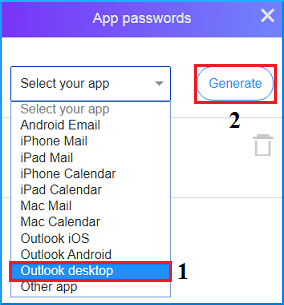
- tím se vygeneruje heslo aplikace, které bude později použito při přidávání účtu Yahoo mail do desktopového klienta aplikace Outlook. Zkopírujte heslo a stiskněte Hotovo.
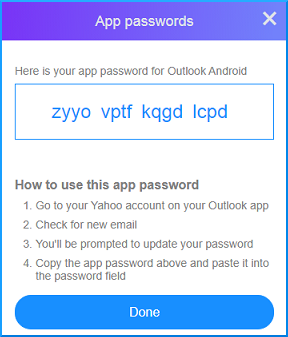
- v Yahoo mail klikněte na obrázek svého účtu a klikněte na informace o účtu.
- nakonfigurujte Yahoo Mail v aplikaci Outlook 2019/2016 / Office 365
- v aplikaci Outlook přejděte do souboru. Klikněte na tlačítko Přidat účet.
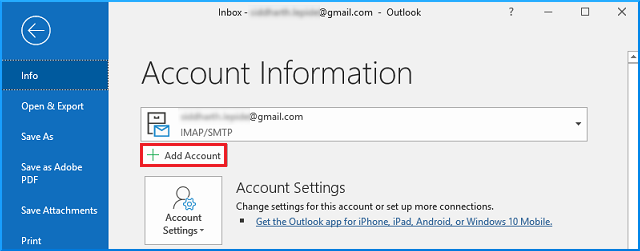
- zadejte svůj e-mailový účet Yahoo a klikněte na tlačítko Připojit.
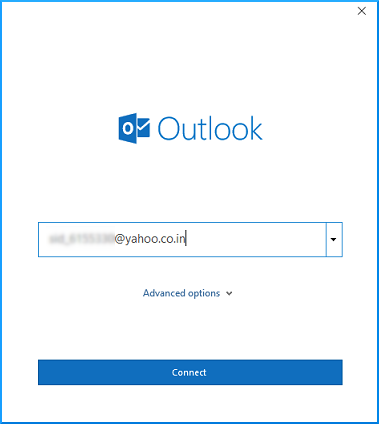
- zadejte dříve vygenerované heslo aplikace do sekce heslo a klikněte na Připojit.
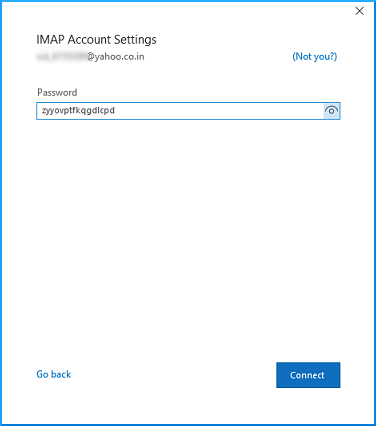
- klikněte na Hotovo.
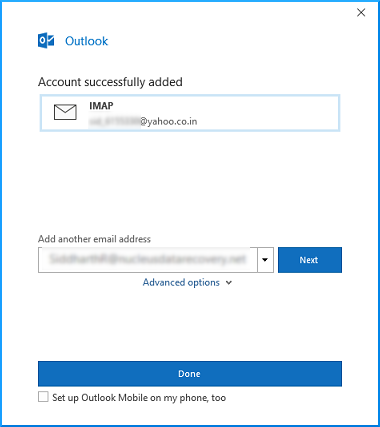
- otevřete desktopový klient aplikace Outlook; pak byste měli vidět Yahoo Mail v aplikaci Outlook nakonfigurován úspěšně.
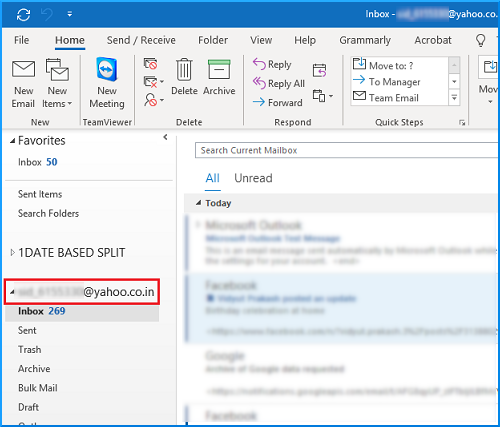
- v aplikaci Outlook přejděte do souboru. Klikněte na tlačítko Přidat účet.
- Export dat Yahoo mail do počítače
- přejděte do souboru > otevřít & Export > Import & Export.
- vyberte druhou možnost Export do souboru a stiskněte další.
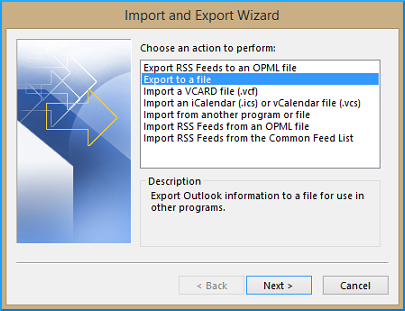
- zde vyberte datový soubor aplikace Outlook (.pst) možnost a stiskněte další.
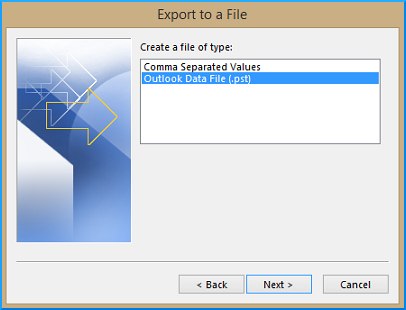
- vyberte složky, ze kterých chcete exportovat, a stiskněte další.
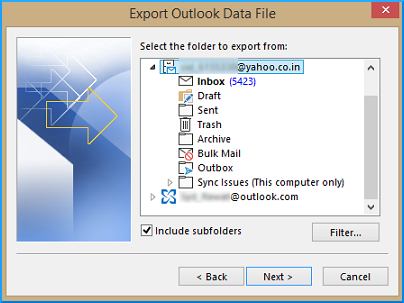
- vyhledejte umístění pro uložení exportovaného souboru nebo použijte výchozí umístění (zkopírujte cestu k souboru pro pozdější použití) a poté zadejte dokončit.
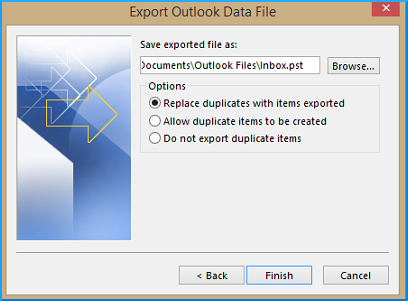
- vložte dříve zkopírovanou cestu k souboru do Průzkumníka souborů. Můžete vidět nově exportovaný datový soubor Yahoo mail v.formát pst.
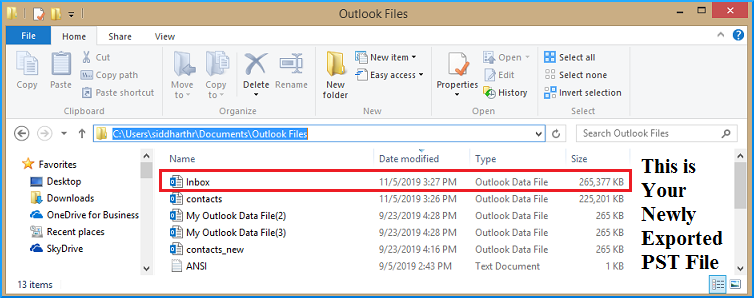
nevýhody manuální metody (export pomocí aplikace Microsoft Outlook)
- potřeba nakonfigurovat účet Yahoo v aplikaci Outlook
- zahrnuje více kroků, a tak je časově náročné
- pouze jedna poštovní schránka může být zálohována v době
- není dobré pro netechnické uživatele
- šance na ruční chyby jsou tam
- možnost neúplného zálohování dat nebo ztráty integrity dat
- omezený počet formátů ukládání
Metoda #2: Zálohování jádra IMAP
předchozí metoda zálohování pošty Yahoo do počítače je zdarma, ale poměrně zdlouhavá a časově náročná. Proto je výhodné jít na nástroj třetí strany, abyste ušetřili nějaký čas. Jedním z takových kompetentních nástrojů je jádro pro zálohování IMAP. Tento nástroj může zálohovat poštovní schránky jednoho/více serverů. Jeden může zálohovat data IMAP do PST, EML, MSG, MHT, HTML, DOC, DOCX & PDF formátů. Podporuje Novell Groupwise, Lotus Notes, Exchange, Office 365 a Zoho Mail backup. Nabízí několik možností, jako je výběr složky, filtr časového období, vyloučení složky atd. které lze použít pro selektivní zálohování dat poštovní schránky. Nástroj je plně bezpečný a zpracovává Vaše data s integritou.
![]()
podívejme se nyní podrobně na proces nástroje-
- uvítací obrazovka vyzve uživatele k přidání poštovních schránek pro zálohování.
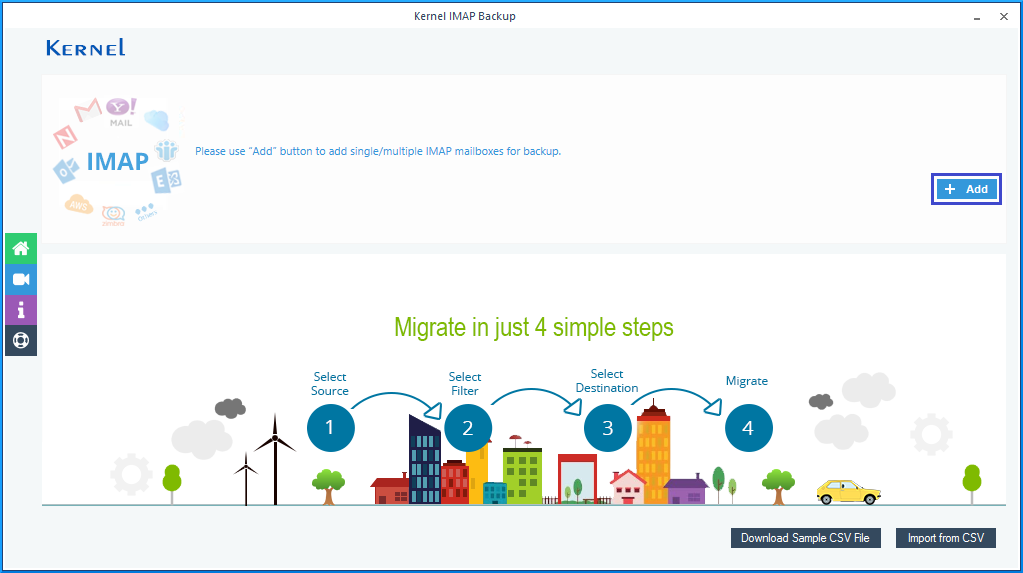
- dále zadejte pověření účtu a klikněte na Přidat.

- Dále vyberte možnost nastavit filtr a migrovat.
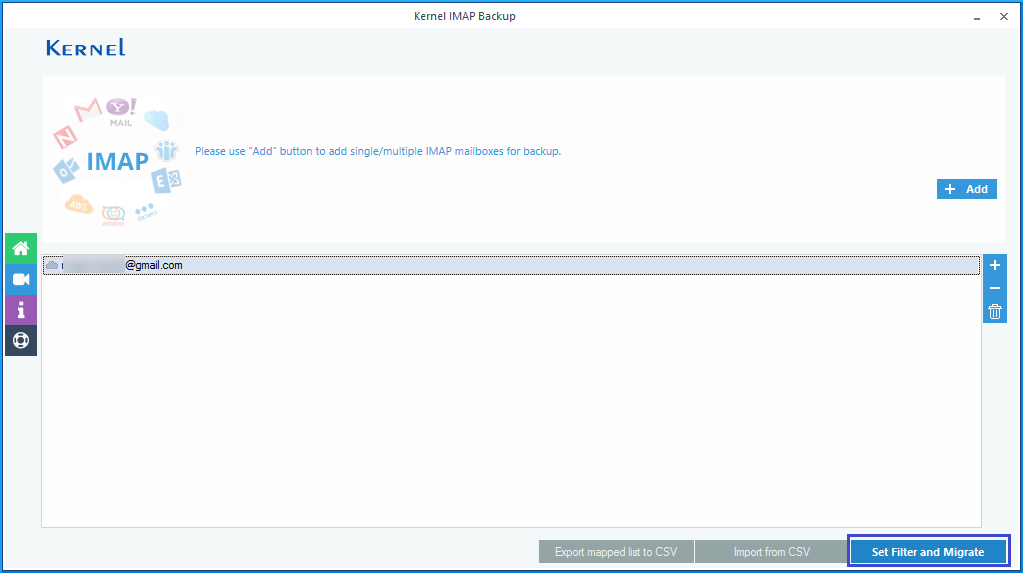
- Vyberte všechny požadované filtry. Dále klikněte na, Jsem v pořádku, spusťte migraci.
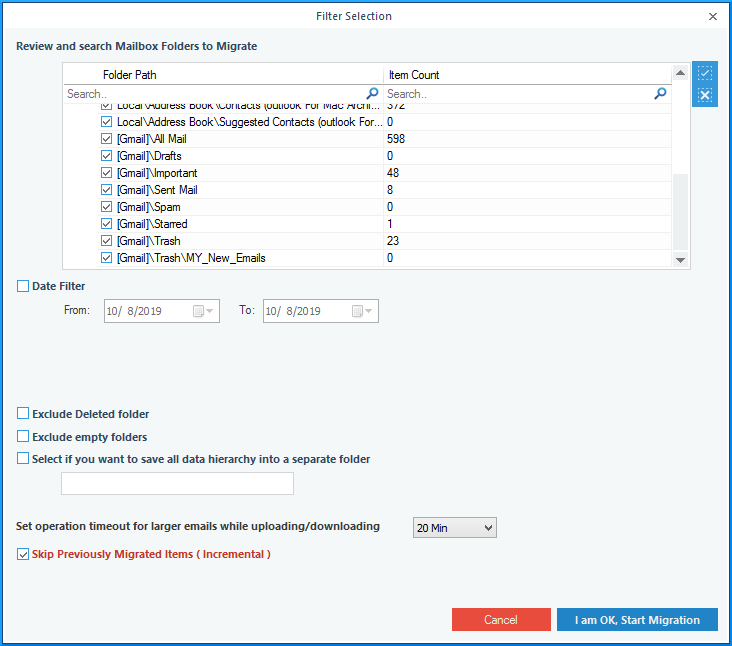
- Dále vyberte typ výstupu souboru pro uložení vybraných dat serveru IMAP.
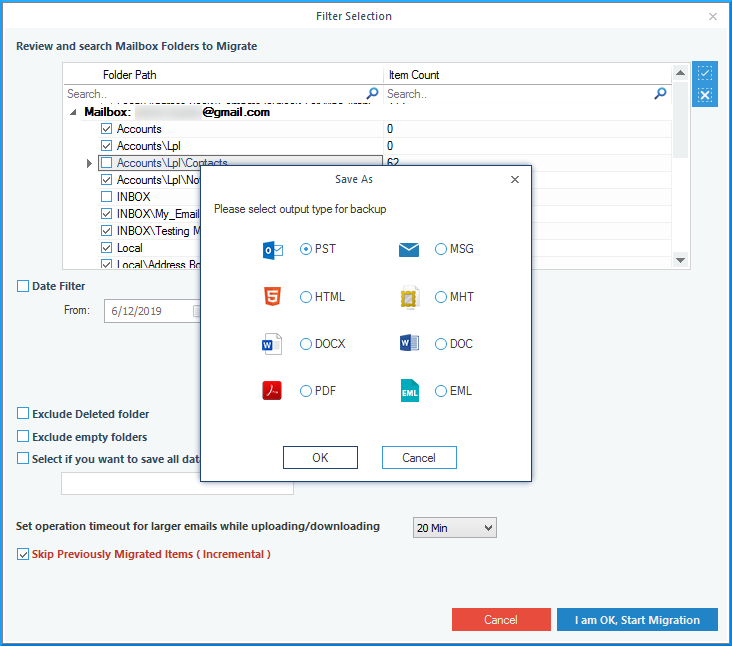
- Nyní zadejte cestu k souboru pro uložení zálohované poštovní schránky IMAP.
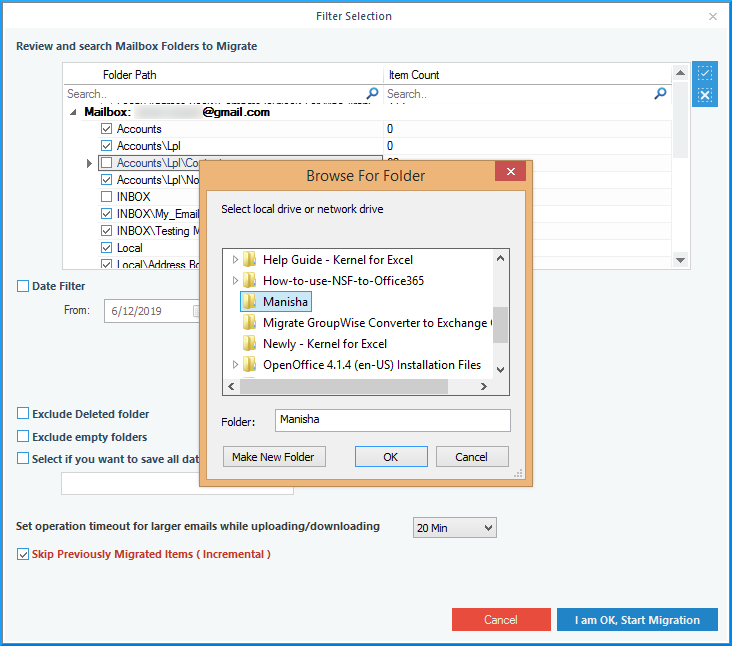
- po úspěšném ukončení procesu se zobrazí vyskakovací okno.
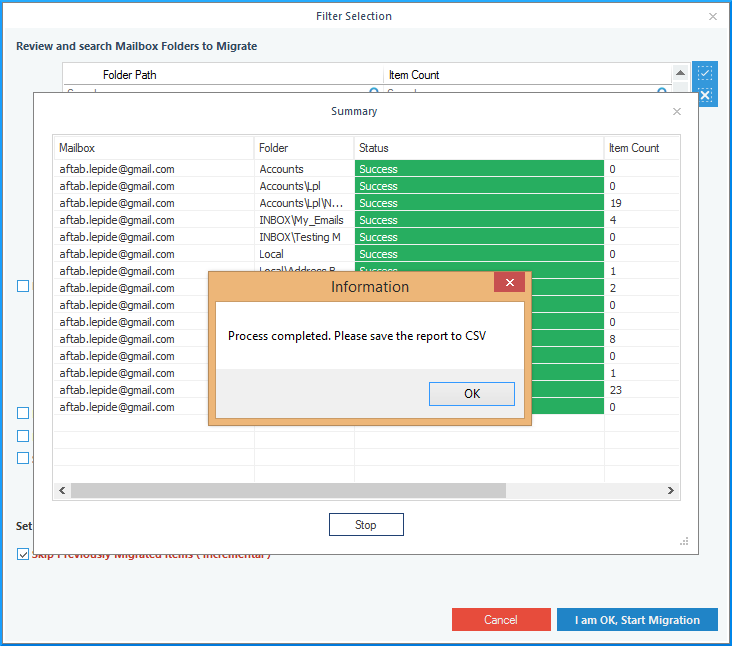
bude vygenerován soubor CSV obsahující pověření všech vašich zálohovaných poštovních schránek IMAP.
závěr
podívali jsme se na ruční metodu zálohování e-mailů Yahoo do počítače. Je zcela zřejmé, že metoda je časově náročná a zahrnuje mnoho kroků,které je třeba provést přesně, aby bylo možné provést zálohu e-mailů Yahoo do počítače. Další možností je použít profesionální nástroj pro zálohování IMAP, jako je zálohování IMAP jádra. Důrazně doporučujeme tento nástroj pro všechny vaše potřeby související se zálohováním IMAP.
![]()
FAQ
A-ano, můžete použít filtry nebo zvolit pouze složku kontaktů během exportu.
A – můžete uložit do souboru s hodnotou oddělenou čárkami (CSV) pomocí procesu exportu.




